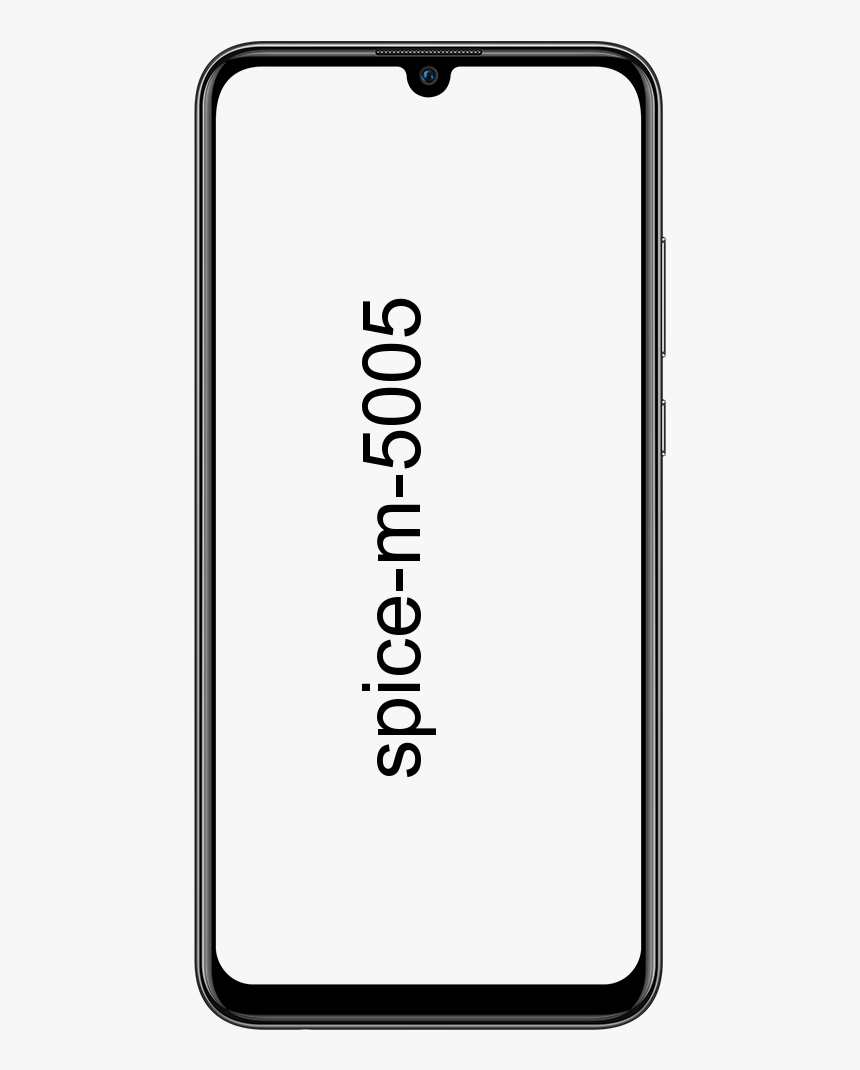كيفية تثبيت Minecraft Windows 10 Texture Packs
نظام التشغيل Windows 10 ماين كرافت الإصدار يدعم الجلود وحزم النسيج مثل نظيره في جافا. يعد تعديل مظهر Minecraft شيئًا يحب المستخدمون القيام به وهناك حزم نسيج. يمكن أن يغير ذلك شكل اللعبة بشكل كبير. إليك كيفية تثبيت الأشكال وحزم النسيج على Minecraft Windows 10 UWP. في هذه المقالة ، سأوضح لك كيفية تثبيت Minecraft Windows 10 Texture Packs. هيا نبدأ!
حزم نسيج ماين كرافت ويندوز 10حزم وجلود متوافقة
حسنًا ، قبل تثبيت الأشكال وحزم النسيج على Minecraft Windows 10 UWP. من المهم معرفة أن حزم إصدار Java غير متوافقة مع إصدار UWP. لسوء الحظ ، هذا يعني أنه لا يمكن استخدام جزء كبير من أفضل الحزم المجانية مع تطبيق UWP. إنه سبب آخر لالتزام المزيد من المستخدمين بإصدار Java.
للعثور على الحزم المتوافقة ، تحقق من المستودعات المعتادة واقرأ أوصافها. إذا كانت الحزمة تنص على أنها ستعمل على إصدار Windows 10. يمكنك أيضًا تنزيله ومحاولة تثبيته. الأشكال هي ملفات PNG فقط. لذلك لن تواجه أي مشكلة في العثور عليها لإصدار Windows 10.
مجلد لعبة Minecraft Windows 10
بافتراض أنك عثرت على حزمة نسيج متوافقة مع إصدار Windows 10. هنا كيف يمكنك تثبيته. على الأرجح جاءت الحزمة كملف مضغوط. استخرجه إلى سطح المكتب الخاص بك.
بعد ذلك ، افتح الموقع التالي في File Explorer.
C:UsersYour User NameAppDataLocalPackagesMicrosoft.MinecraftUWP_8wekyb3d8bbweLocalStategamescom.mojang
حزم الملمس | ماين كرافت ويندوز 10 الملمس
تنتقل حزمة النسيج التي استخرجتها فعليًا إلى المجلد المسمى ' حزم الموارد '. إنه أحد المجلدات الموجودة في الموقع أعلاه. الصق المجلد المستخرج هنا وستتمكن Minecraft من الوصول إليه.
بعد ذلك ، تحتاج إلى تمكين حزمة النسيج. افتح Minecraft وانقر فوق الإعدادات. قم بالتمرير لأسفل العمود الأيسر ، وانقر فوق الموارد العالمية. هنا ، سترى قائمة بحزم النسيج النشطة والمتاحة ويجب أن تتضمن تلك التي قمت بنقلها إلى مجلد Resource_packs.

حدده ، وانقر فوق زر Plus لتمكينه. في أي وقت ، يمكنك تمكين أكثر من حزمة نسيج.
إذا لم تظهر حزمة نسيج ، فمن المرجح أنها غير متوافقة مع هذا الإصدار من Minecraft.
جلود | ماين كرافت ويندوز 10 الملمس
ابحث عن مظهر Minecraft وقم بتنزيله. سيتم تنزيله كملف PNG واحد. في بعض الحالات ، قد يكون هناك أكثر من ملف PNG وسيكون كل ملف بصيغة مختلفة لنفس السطح. مثل ألوان مختلفة من نفس الجلد.
يمكنك أيضًا حفظ ملف PNG في أي مكان ولكن من الجيد وضعه في مكان لا يتم حذفه عن طريق الخطأ.
افتح Minecraft وانقر فوق أيقونة شماعات الأسلاك الصغيرة الموجودة أسفل الصورة الرمزية الخاصة بك على شاشة البدء. سيأخذك هذا إلى تخصيص شاشة الجلد. في المربع الافتراضي ، انقر فوق مخطط الصورة الرمزية ، وانقر فوق اختر مظهر جديد زر 'في المربع المخصص.
حدد ملف PNG الذي قمت بتنزيله ، ثم سيتم تطبيق السطح.

استنتاج
حسنًا ، كان هذا كل شيء يا رفاق! آمل أن تعجبك مقالة Minecraft windows 10 الملمس وتجدها مفيدة لك. قدم لنا ملاحظاتك على ذلك. أيضًا إذا كان لا يزال لديك المزيد من الاستفسارات والقضايا المتعلقة بهذه المقالة. ثم أخبرنا في قسم التعليقات أدناه. نحن سوف نعود اليكم في وقت قريب.
أتمنى لك يوما عظيما!
انظر أيضا: كيفية حل رسالة سلة المحذوفات التالفة لنظام التشغيل Windows 10